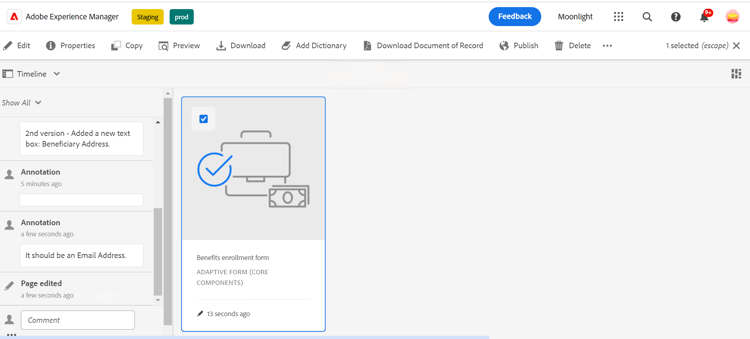最適化表單的版本設定、稽核和註解
預設不會啟用此功能。 您可以從您的官方地址寫信到aem-forms-ea@adobe.com,以要求存取此功能。
最適化表單核心元件可讓表單作者在表單中新增版本設定、註釋和註解。 這些功能可讓使用者建立並管理多個版本、透過註釋共同作業,以及將附註新增至特定表單區段,藉此簡化表單開發,進而增強表單建置體驗。
請觀看此逐步影片,瞭解最適化表單中的版本設定、註解和註釋功能。
必備條件 prerequisite-versioning
若要在最適化表單中使用版本設定、註解和附註功能,請確定您的AEM 6.5 Forms環境已啟用最適化表單核心元件。
最適化表單版本設定 adaptive-form-versioning
最適化表單版本設定有助於將版本新增至表單。 表單作者可輕鬆建立多個版本的表單,最後再使用適合業務目標的版本。 此外,表單使用者也可以將表單還原成先前的版本。 它也會協助作者透過預覽來比較表單的任意兩個版本,讓他們更能從UI角度分析表單。 以下逐一介紹各項最適化表單版本設定功能:
建立表單版本 create-a-form-version
若要建立表單的版本,請遵循下列步驟:
- 在您的AEM Forms環境中,導覽至表單>Forms與檔案,然後選取您的表單。
- 從左側面板上的選取下拉式清單中,選取版本。
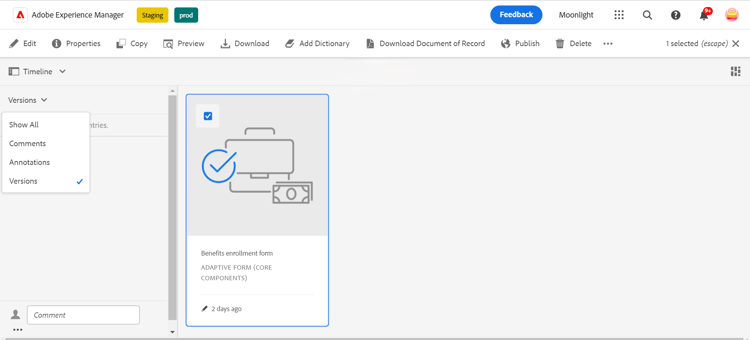
- 按一下左下方面板上的三個點,然後按一下[另存為版本]。
- 為表單版本提供標籤,您也可以透過註解新增有關表單的資訊。
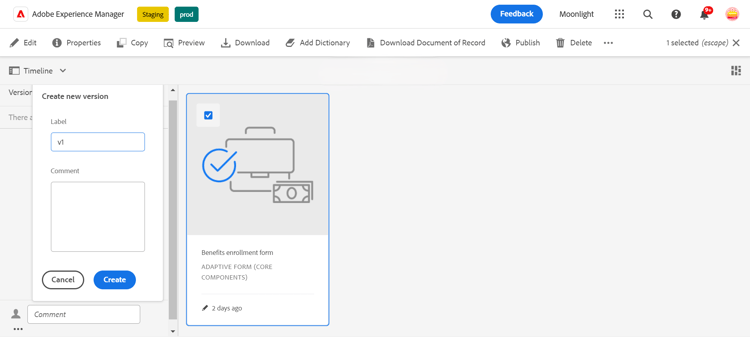
更新表單版本 update-a-form-version
編輯和更新表單後,您會為表單新增版本。 請依照上一節提供的步驟,為表單命名新版本,如影像所示:
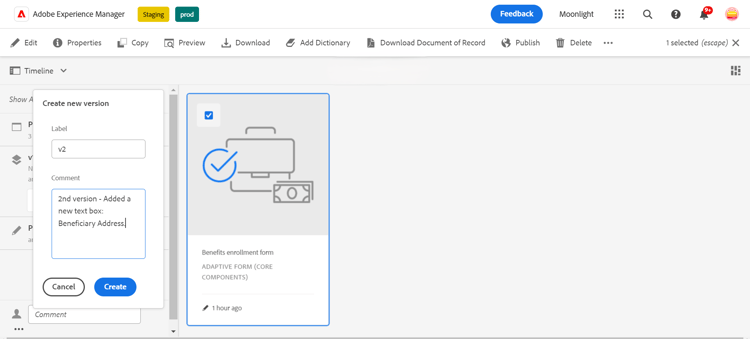
還原表單版本 revert-a-form-version
若要將表單版本還原成上一個版本,請選取表單版本,按一下還原成這個版本。
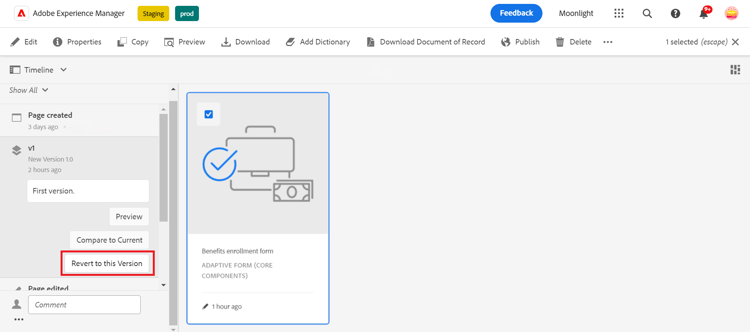
比較表單版本 compare-form-versions
表單作者可比較兩個不同的表單版本,以供預覽。 若要比較版本,請選取任一表單版本,然後按一下[與目前版本比較]。 它會在預覽模式中顯示兩個不同的表單版本。
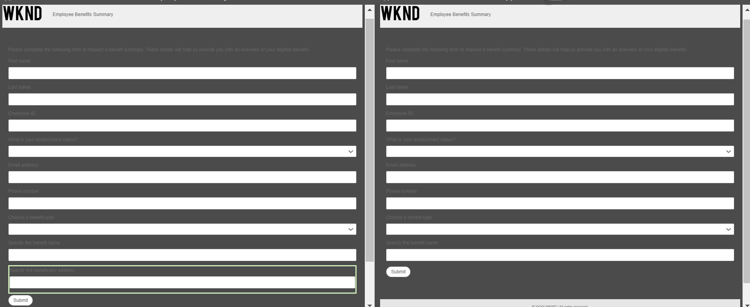
新增註解 add-comments
稽核是一種機制,可讓一或多個稽核者在表單上加上註解。 任何表單使用者都可以評論表單或透過評論來檢閱表單。 若要在表單上加上註解,請選取表單,然後新增 註解 至表單。
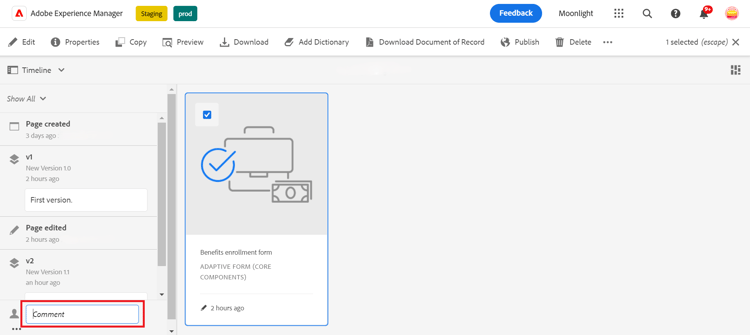
新增註解 adaptive-form-annotations
在許多情況下,表單群組使用者需要新增註解至表單以供檢閱,例如關於表單的特定標籤或元件。 在這種情況下,作者可以使用註解。
若要將註解新增至表單,請執行下列步驟:
-
以 編輯 模式開啟表單。
-
按一下位於右上邊欄的新增圖示 (如影像所示)。

-
現在,按一下位於左上邊欄的新增圖示 (如影像中所指定)以新增註解。
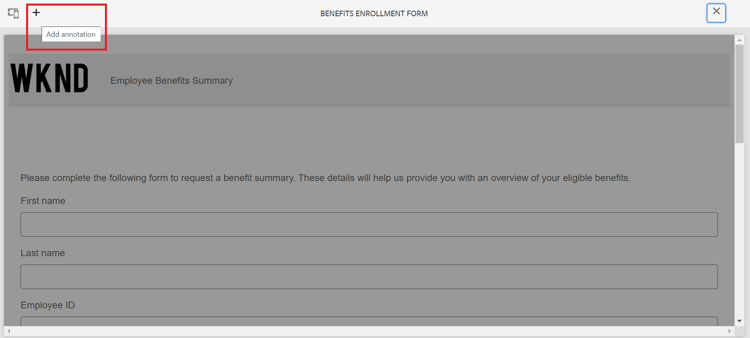
-
現在,您可以新增註解,用多種顏色繪製草圖以形成元件。
-
若要檢視您在表單中新增的所有註解,請選取您的表單,然後您會看到註解已新增至左側面板,如影像所示。